
时间:2022-09-26 编辑:笑话
在C-Free中可以轻松切换编译器,使你在编写代码时得心应手。那么大家知道C-Free怎么生成exe吗?这里游戏爱好者小编就分享了C-Free生成exe的操作教程,感兴趣的小伙伴一起来看看吧!
进入到C-Free之后,可以先新建一个源文件,点击文件下的“新建”选项进行创建,如图所示:
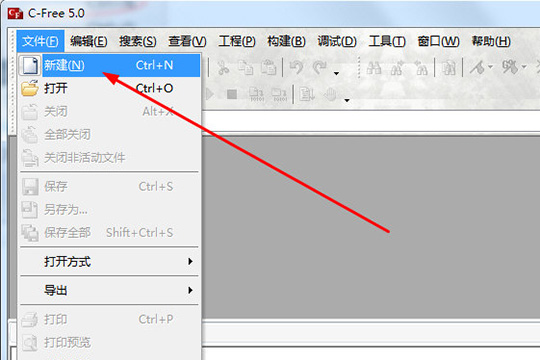
可以在中间的代码输入框中输入你在运行exe程序时将会执行的命令,如图所示:

用户在输入代码后,你可以点击上方的“构建并运行”的选项运行已输入的代码,可以在下方的状态栏看到是否有错误出现,如果出现错误,只需要对其进行修改即可,如图所示:

确认代码输入完成后,在文件栏点击“保存”或“另存为”选项进行保存,如图所示:
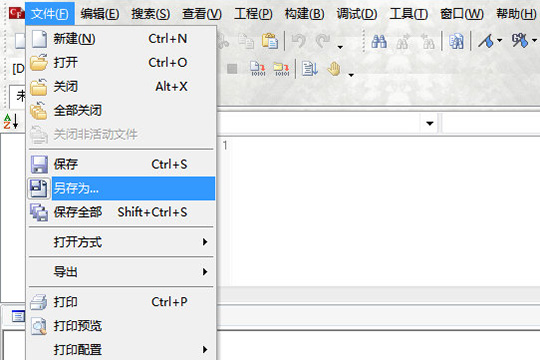
弹出保存的界面,选择保存路径与文件名,接着在保存路径中选择“C语音文件”选项,最后点击保存即可,如图所示:
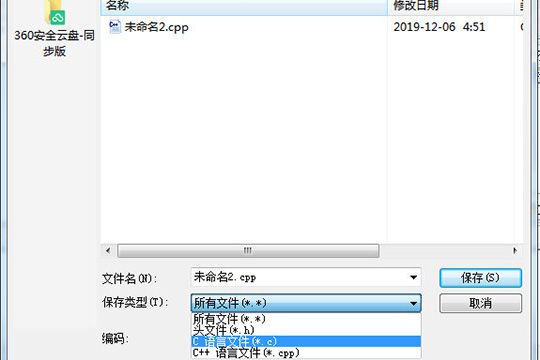
还可以点击“构建”按钮或者按Ctrl+F11组合键生成exe文件,用户可以在之前的保存路径看到已经成功生成exe文件了,最后点击任意键即可退出此exe,如图所示:
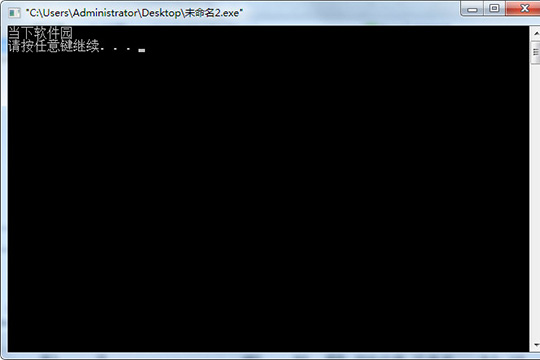
C-Free相关攻略推荐:
怎么用C-Free编写程序?使用C-Free编写程序教程分享
C-Free出现No such file or directory报错如何解决?No such file or directory报错解决方法介绍
上面就是小编为大家带来的C-Free生成exe的简单教程,更多资讯关注游戏爱好者。